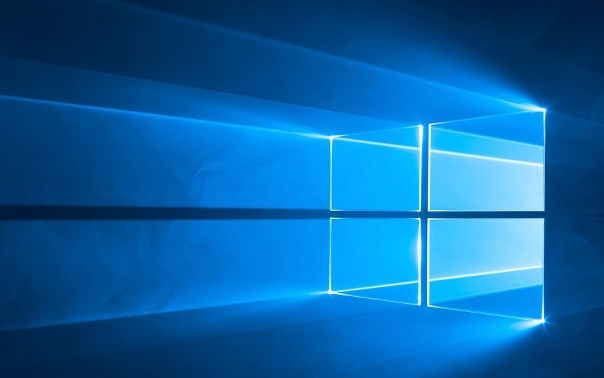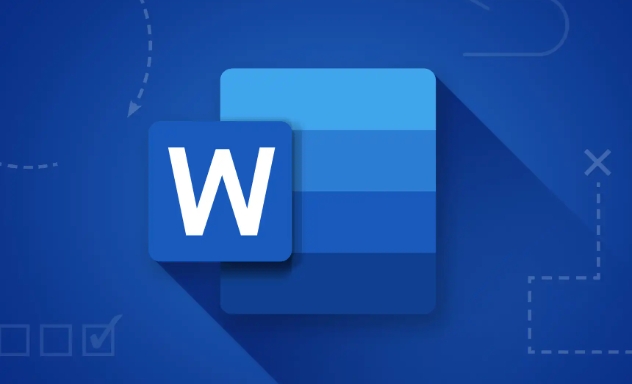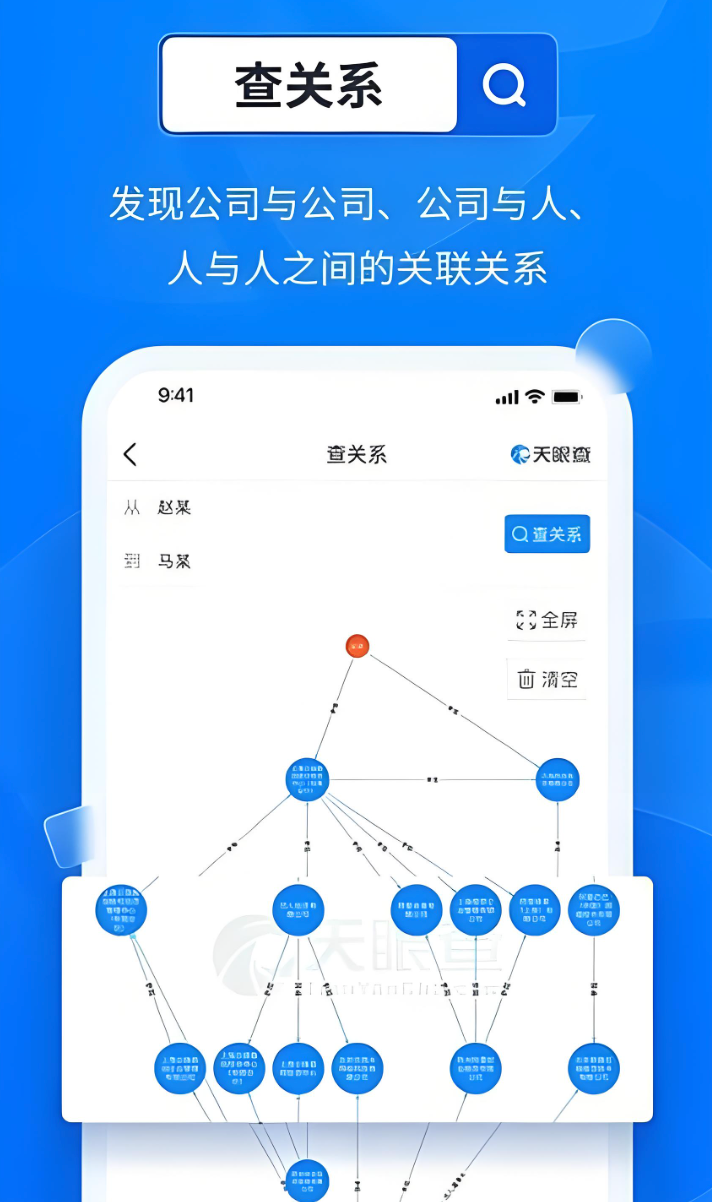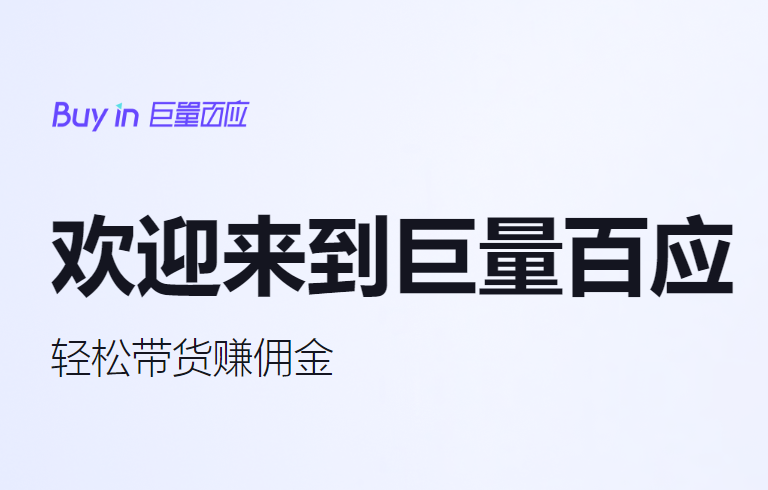Win10端口占用终极查看指南
在Windows 10系统中,端口被占用是一个常见问题,尤其是在编程过程中。针对这一情况,本文提供了一种查看和解决端口占用问题的终极指南。用户可以通过任务栏搜索框,输入指令并以管理员身份运行命令提示符,使用"netstat -ano"命令查看所有端口状态。如果需要查找特定端口如8080的占用情况,可以使用"netstat -aon|findstr '8080'"命令,进一步通过"tasklist|findstr 'PID'"命令识别占用进程,并在任务管理器中终止该进程以释放端口。
近期有不少用户反映,在使用Windows 10时常常会遇到端口被占用的问题,特别是在编写代码的过程中,频繁需要更换端口号。你是否也曾遭遇过类似的情况呢?你知道如何检查端口占用的具体情况吗?接下来,小编将为你介绍一种在Windows 10系统下查看端口占用状况的方法。
Win10系统如何检查端口占用情况:
首先,打开Windows 10的任务栏搜索框,输入相关指令进行搜索,当看到“命令提示符”选项时,用鼠标右键点击它,并选择“以管理员身份运行”。
接着,在弹出的命令提示符窗口内,输入netstat -ano这条命令,然后按下回车键。
执行此操作后,你会看到系统中所有端口的状态信息,从中可以定位到哪些端口处于占用状态。
如果你已经明确知道具体是哪个端口号被占用,比如8080端口,那么可以在命令提示符中输入netstat -aon|findstr "8080"(注意这里要用英文双引号包裹端口号),再按下回车键,这样就能快速定位到占用该端口的进程ID(PID)。
继续在命令提示符里输入tasklist|findstr "2524"(同样使用英文双引号包裹PID值),再次按下回车键,这一步骤可以帮助我们识别出与指定PID相对应的进程名称。
最后,通过打开任务管理器并切换至“详细信息”页面,依据之前查找到的进程名,终止掉相应的进程,这样就能成功释放被占用的端口了。
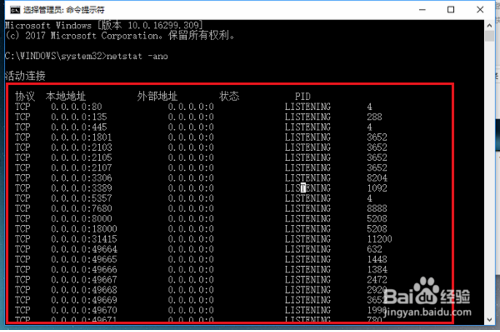

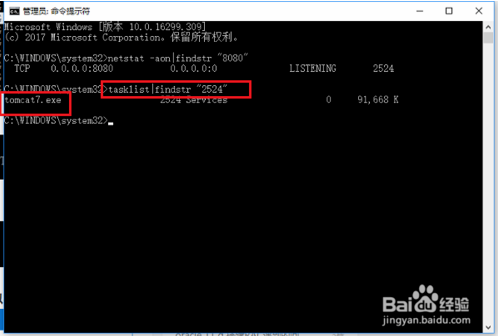
以上就是《Win10端口占用终极查看指南》的详细内容,更多关于的资料请关注golang学习网公众号!
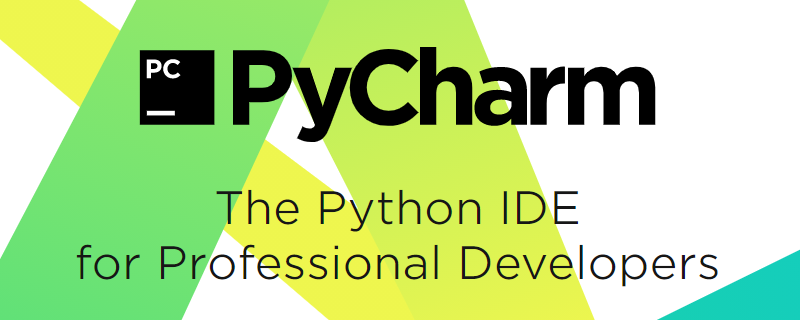 PyCharm解释器配置详解及位置
PyCharm解释器配置详解及位置
- 上一篇
- PyCharm解释器配置详解及位置

- 下一篇
- PHP函数返回类型声明技巧
-

- 文章 · 软件教程 | 26秒前 |
- 微博访客记录怎么查?一步步教你查看
- 264浏览 收藏
-
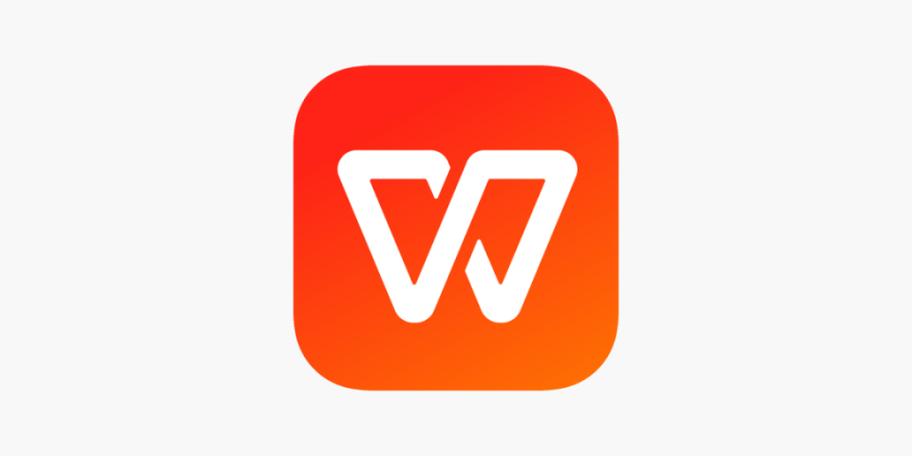
- 文章 · 软件教程 | 1分钟前 | WPS 段落设置 分页符 换页 Ctrl+Enter
- WPS换页技巧分享\_文档换页方法
- 392浏览 收藏
-
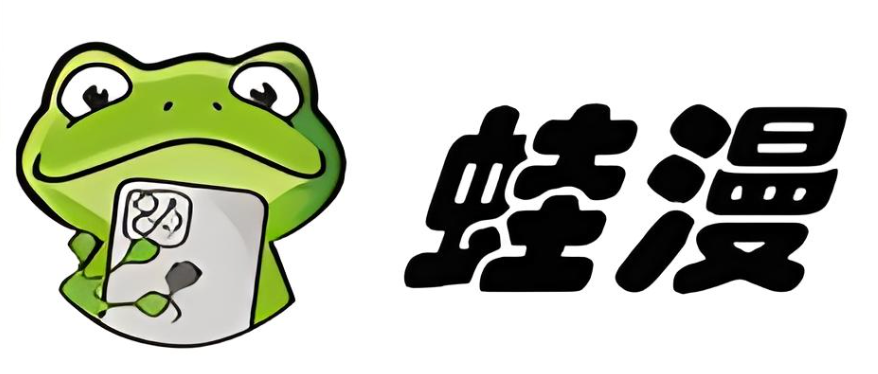
- 文章 · 软件教程 | 12分钟前 |
- 漫蛙漫画入口平台官网入口
- 371浏览 收藏
-

- 文章 · 软件教程 | 14分钟前 | 产品密钥 脚本工具 数字许可证 KMS服务器 Windows11激活
- Win11激活方法与教程全解析
- 159浏览 收藏
-
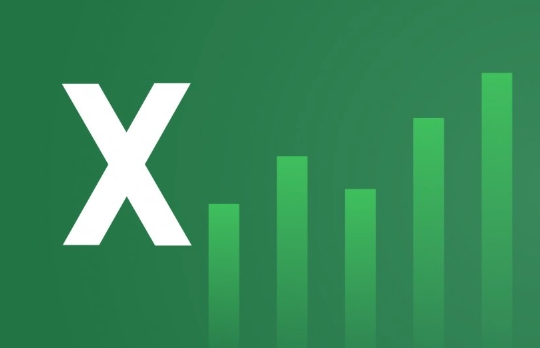
- 文章 · 软件教程 | 15分钟前 |
- Excel下拉菜单设置与使用技巧
- 135浏览 收藏
-
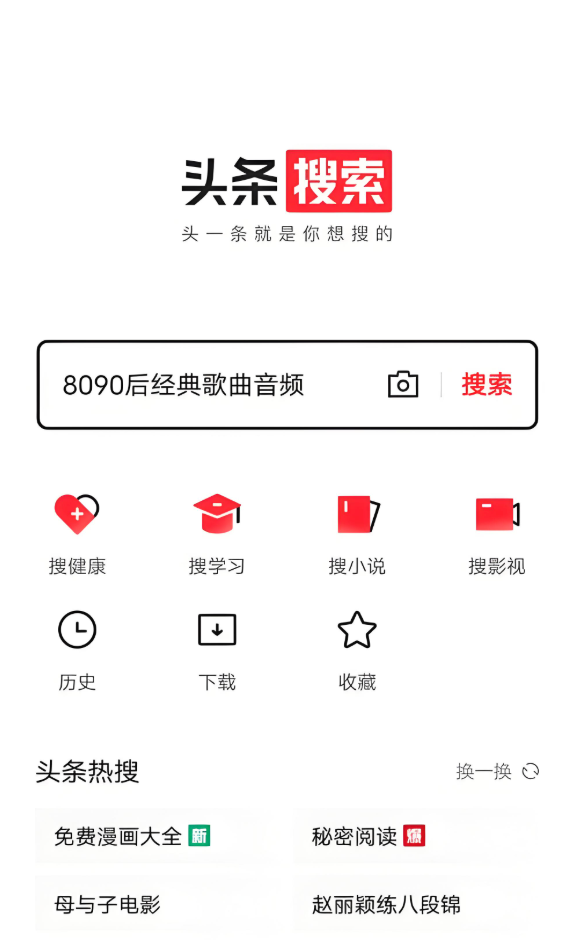
- 文章 · 软件教程 | 18分钟前 |
- 今日头条粉丝画像怎么查看
- 292浏览 收藏
-

- 前端进阶之JavaScript设计模式
- 设计模式是开发人员在软件开发过程中面临一般问题时的解决方案,代表了最佳的实践。本课程的主打内容包括JS常见设计模式以及具体应用场景,打造一站式知识长龙服务,适合有JS基础的同学学习。
- 543次学习
-

- GO语言核心编程课程
- 本课程采用真实案例,全面具体可落地,从理论到实践,一步一步将GO核心编程技术、编程思想、底层实现融会贯通,使学习者贴近时代脉搏,做IT互联网时代的弄潮儿。
- 516次学习
-

- 简单聊聊mysql8与网络通信
- 如有问题加微信:Le-studyg;在课程中,我们将首先介绍MySQL8的新特性,包括性能优化、安全增强、新数据类型等,帮助学生快速熟悉MySQL8的最新功能。接着,我们将深入解析MySQL的网络通信机制,包括协议、连接管理、数据传输等,让
- 500次学习
-

- JavaScript正则表达式基础与实战
- 在任何一门编程语言中,正则表达式,都是一项重要的知识,它提供了高效的字符串匹配与捕获机制,可以极大的简化程序设计。
- 487次学习
-

- 从零制作响应式网站—Grid布局
- 本系列教程将展示从零制作一个假想的网络科技公司官网,分为导航,轮播,关于我们,成功案例,服务流程,团队介绍,数据部分,公司动态,底部信息等内容区块。网站整体采用CSSGrid布局,支持响应式,有流畅过渡和展现动画。
- 485次学习
-

- ChatExcel酷表
- ChatExcel酷表是由北京大学团队打造的Excel聊天机器人,用自然语言操控表格,简化数据处理,告别繁琐操作,提升工作效率!适用于学生、上班族及政府人员。
- 3207次使用
-

- Any绘本
- 探索Any绘本(anypicturebook.com/zh),一款开源免费的AI绘本创作工具,基于Google Gemini与Flux AI模型,让您轻松创作个性化绘本。适用于家庭、教育、创作等多种场景,零门槛,高自由度,技术透明,本地可控。
- 3421次使用
-

- 可赞AI
- 可赞AI,AI驱动的办公可视化智能工具,助您轻松实现文本与可视化元素高效转化。无论是智能文档生成、多格式文本解析,还是一键生成专业图表、脑图、知识卡片,可赞AI都能让信息处理更清晰高效。覆盖数据汇报、会议纪要、内容营销等全场景,大幅提升办公效率,降低专业门槛,是您提升工作效率的得力助手。
- 3450次使用
-

- 星月写作
- 星月写作是国内首款聚焦中文网络小说创作的AI辅助工具,解决网文作者从构思到变现的全流程痛点。AI扫榜、专属模板、全链路适配,助力新人快速上手,资深作者效率倍增。
- 4558次使用
-

- MagicLight
- MagicLight.ai是全球首款叙事驱动型AI动画视频创作平台,专注于解决从故事想法到完整动画的全流程痛点。它通过自研AI模型,保障角色、风格、场景高度一致性,让零动画经验者也能高效产出专业级叙事内容。广泛适用于独立创作者、动画工作室、教育机构及企业营销,助您轻松实现创意落地与商业化。
- 3828次使用
-
- pe系统下载好如何重装的具体教程
- 2023-05-01 501浏览
-
- qq游戏大厅怎么开启蓝钻提醒功能-qq游戏大厅开启蓝钻提醒功能教程
- 2023-04-29 501浏览
-
- 吉吉影音怎样播放网络视频 吉吉影音播放网络视频的操作步骤
- 2023-04-09 501浏览
-
- 腾讯会议怎么使用电脑音频 腾讯会议播放电脑音频的方法
- 2023-04-04 501浏览
-
- PPT制作图片滚动效果的简单方法
- 2023-04-26 501浏览